iPhone 시스템 데이터의 캐시를 지우는 방법 '초 안에 이해하기: iPhone의 캐시를 올바르게 지우는 방법'
PHP Editor Xigua는 iPhone 시스템 캐시 삭제에 대한 가이드를 제공합니다. iPhone 사용자의 경우 시스템 캐시를 지우는 것은 장치를 원활하게 실행하는 데 중요한 단계입니다. 이 기사에서는 iPhone 시스템 캐시를 적절하게 정리하여 장치를 더욱 효율적으로 만드는 방법을 소개합니다. 캐시를 지우면 저장 공간이 확보될 뿐만 아니라 기기 성능이 향상되어 iPhone 사용 환경이 더욱 원활해집니다. 초보자이든 숙련된 사용자이든 이 기사의 방법을 배우면 캐시를 올바르게 정리하는 기술을 쉽게 익힐 수 있습니다. 함께 알아봅시다!
많은 사람들은 iPhone이 절대 멈추지 않을 것이라고 생각합니다. 실제로 장기간 사용하면 많은 캐시가 생성되어 휴대폰이 정지되기도 합니다. 오늘은 캐시를 올바르게 지우는 방법을 알려 드리겠습니다. iPhone을 청소한 후에는 몇 배 더 부드러워질 것입니다.
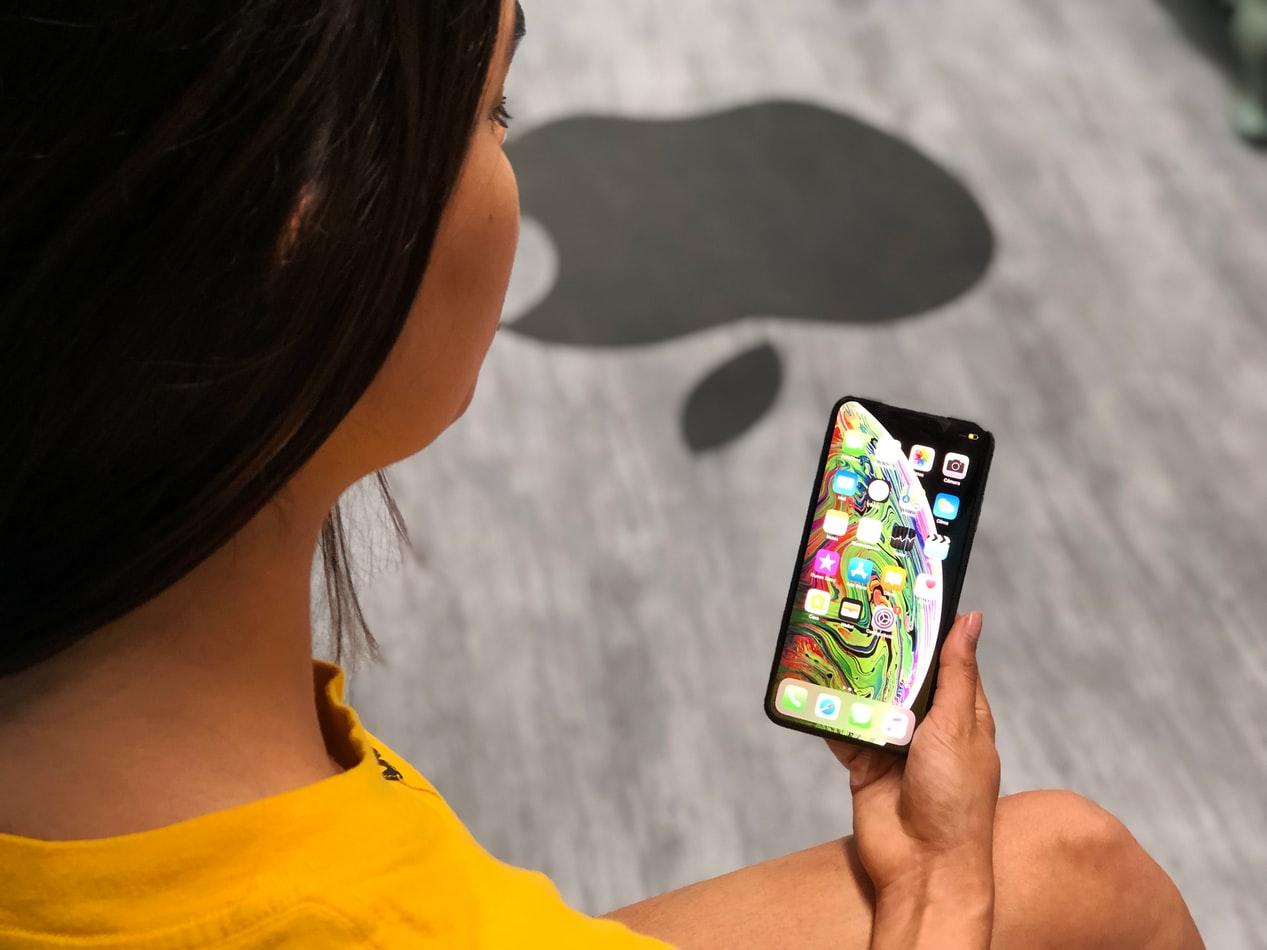
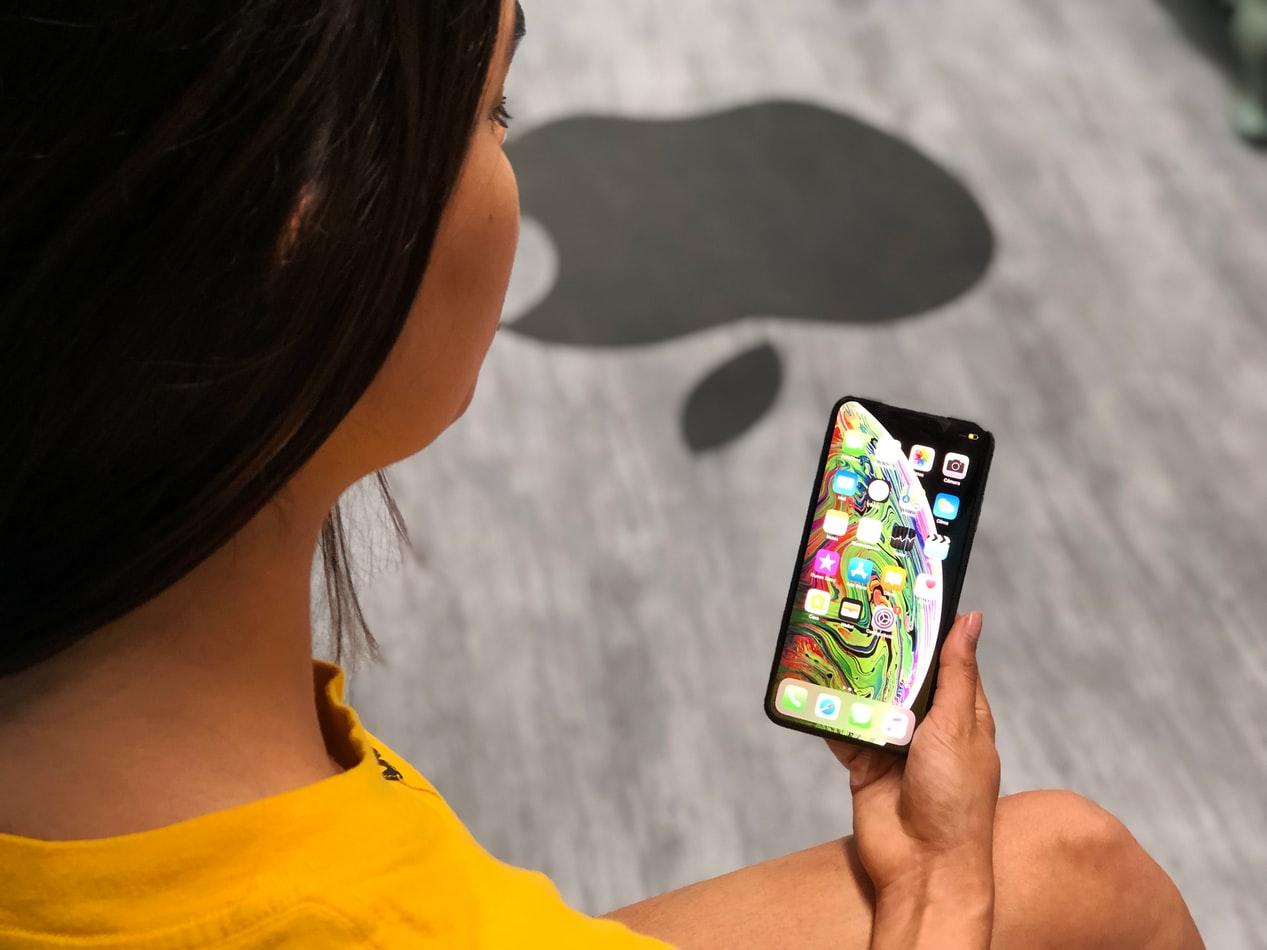
01. 홈 버튼을 길게 누르세요
먼저 잠금 화면 버튼을 5초간 길게 눌러 슬라이딩 종료 인터페이스로 들어간 다음 비밀번호 입력 인터페이스가 나타날 때까지 홈 버튼을 길게 누르세요. . 청소가 완료된 후 비밀번호를 입력하시면 메모리를 보실 수 있습니다.
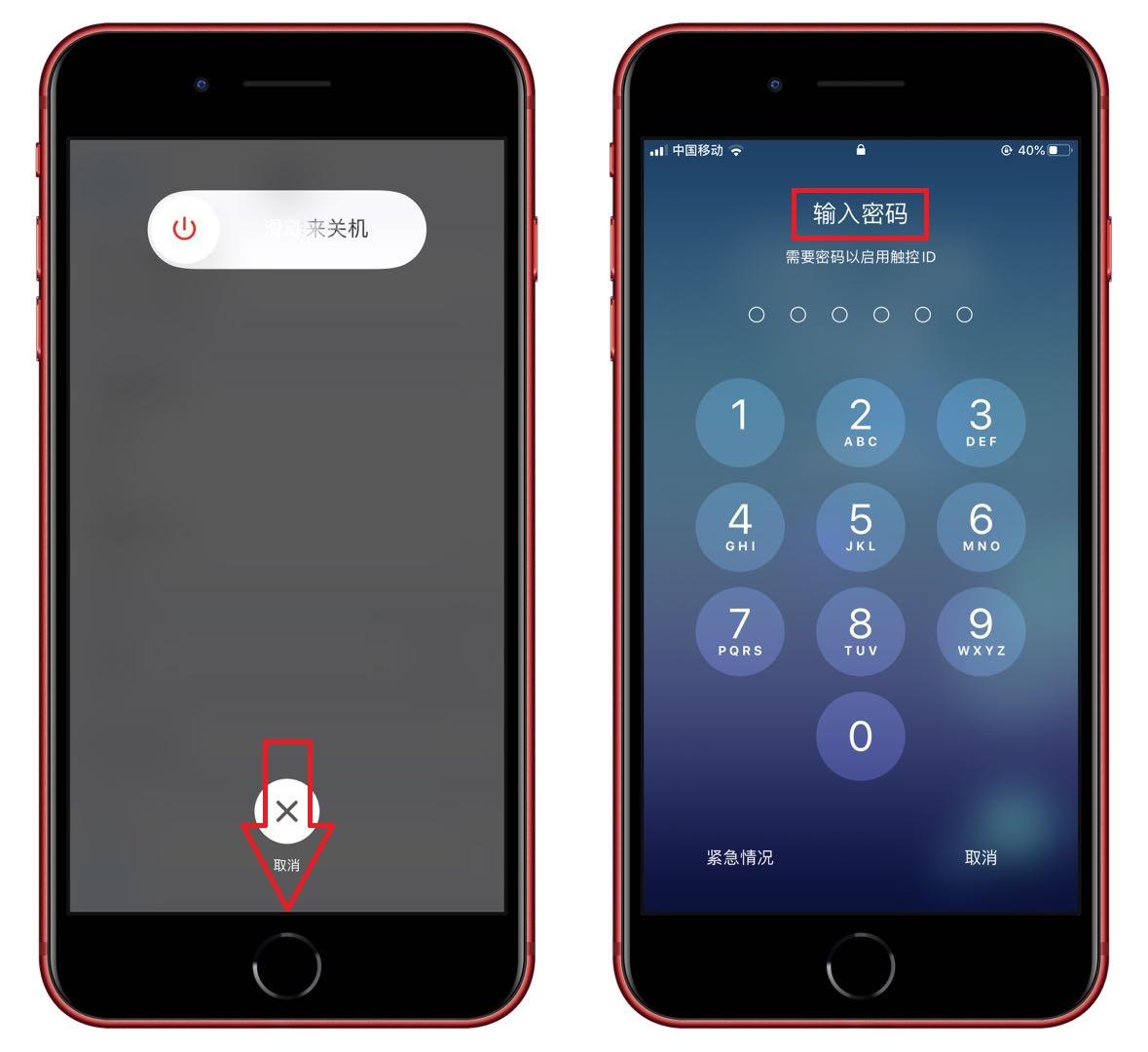
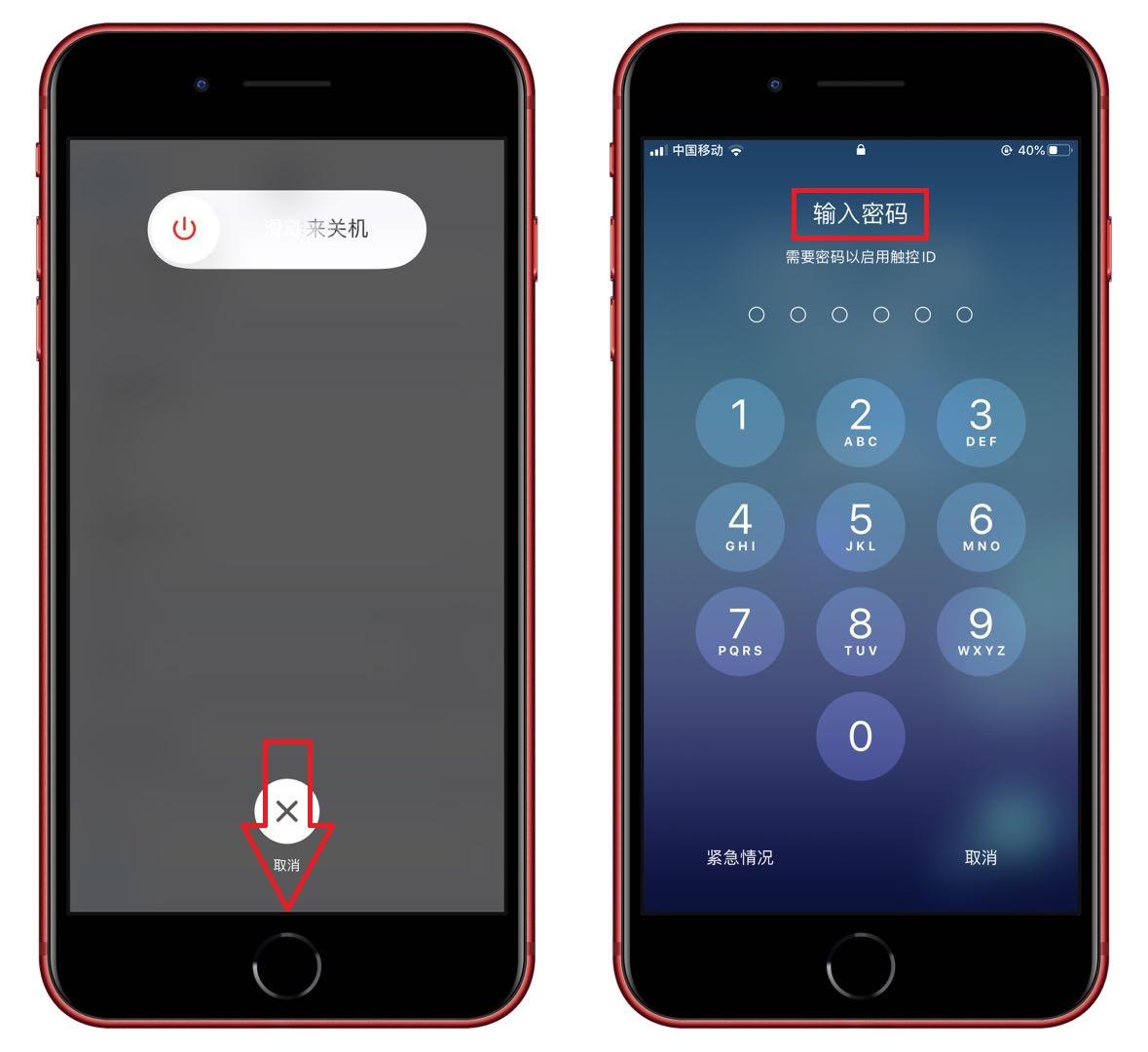
iPhone에 홈 버튼이 없으면 작은 흰색 점을 사용하여 도움을 받을 수 있습니다. [설정]-[일반]-[종료]를 클릭한 다음 작은 흰색 점을 열고 [홈 화면] 길게 누르기 버튼으로도 청소가 가능합니다.
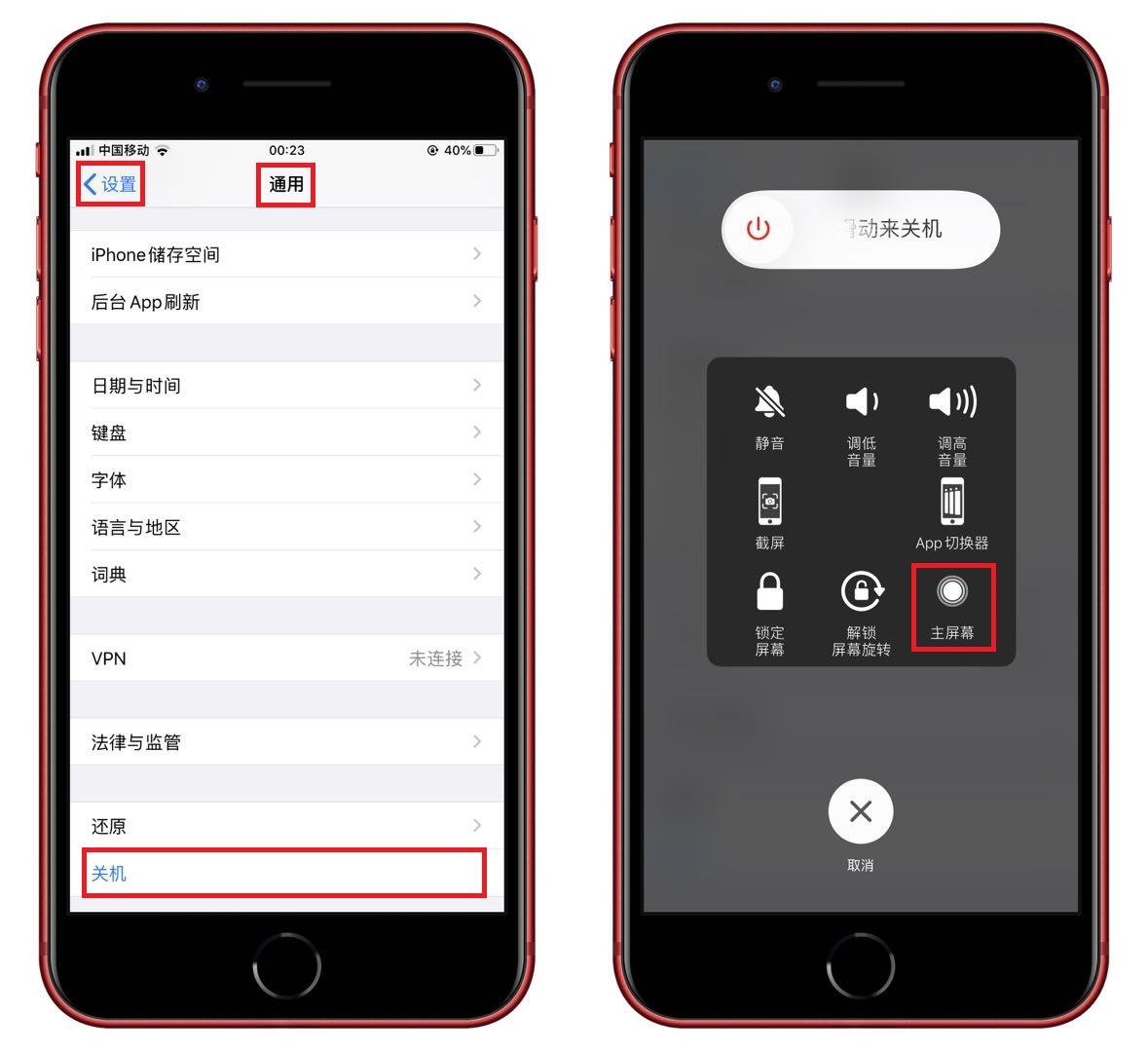
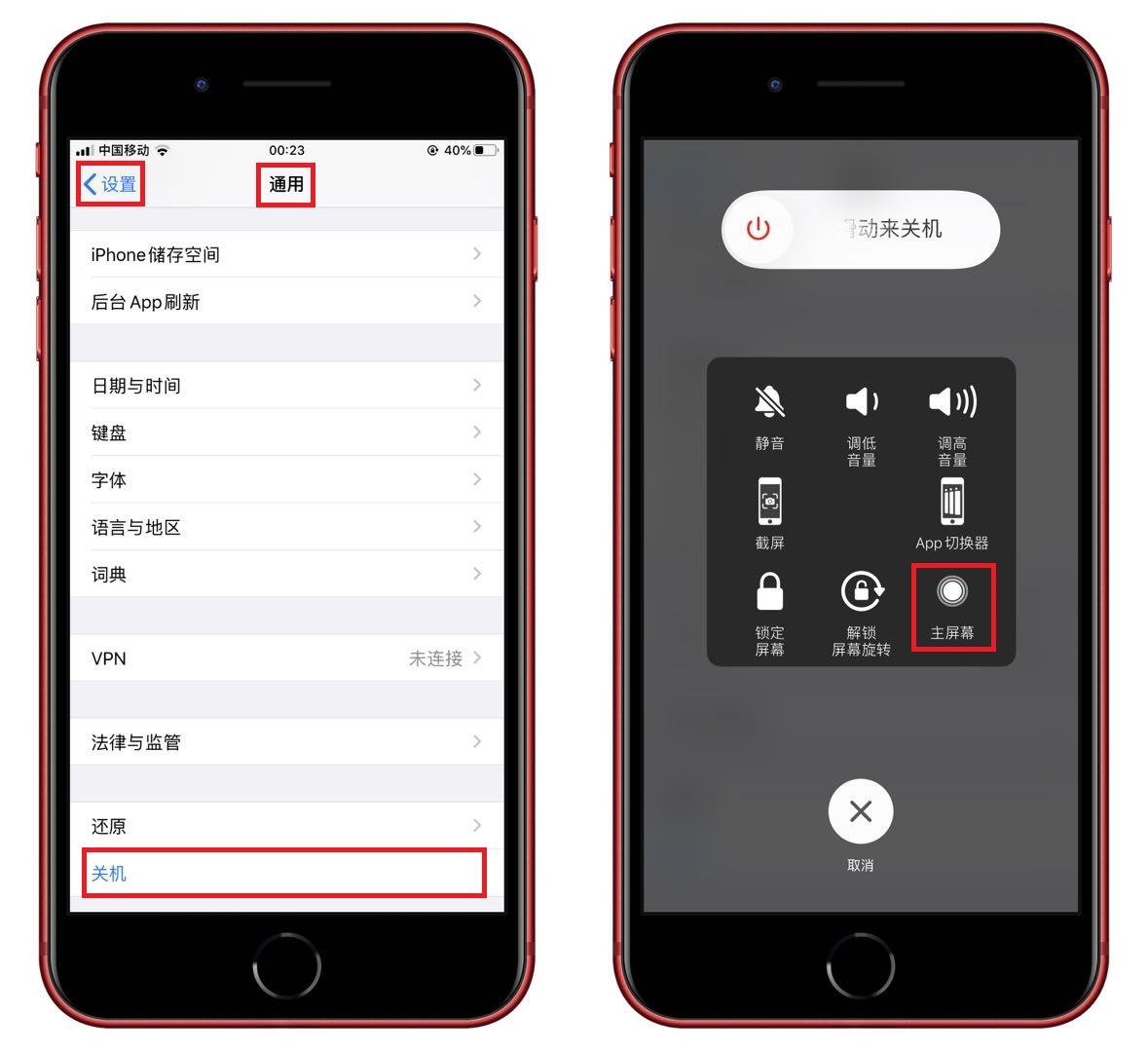
02. 앱을 올바르게 제거
[설정]-[일반]-[iPhone 저장소]를 열면 여기에서 모든 앱과 사용된 메모리를 볼 수 있습니다. 제거하려는 애플리케이션을 클릭하고 선택하세요. [APP 삭제]를 눌러 완전히 삭제하세요.
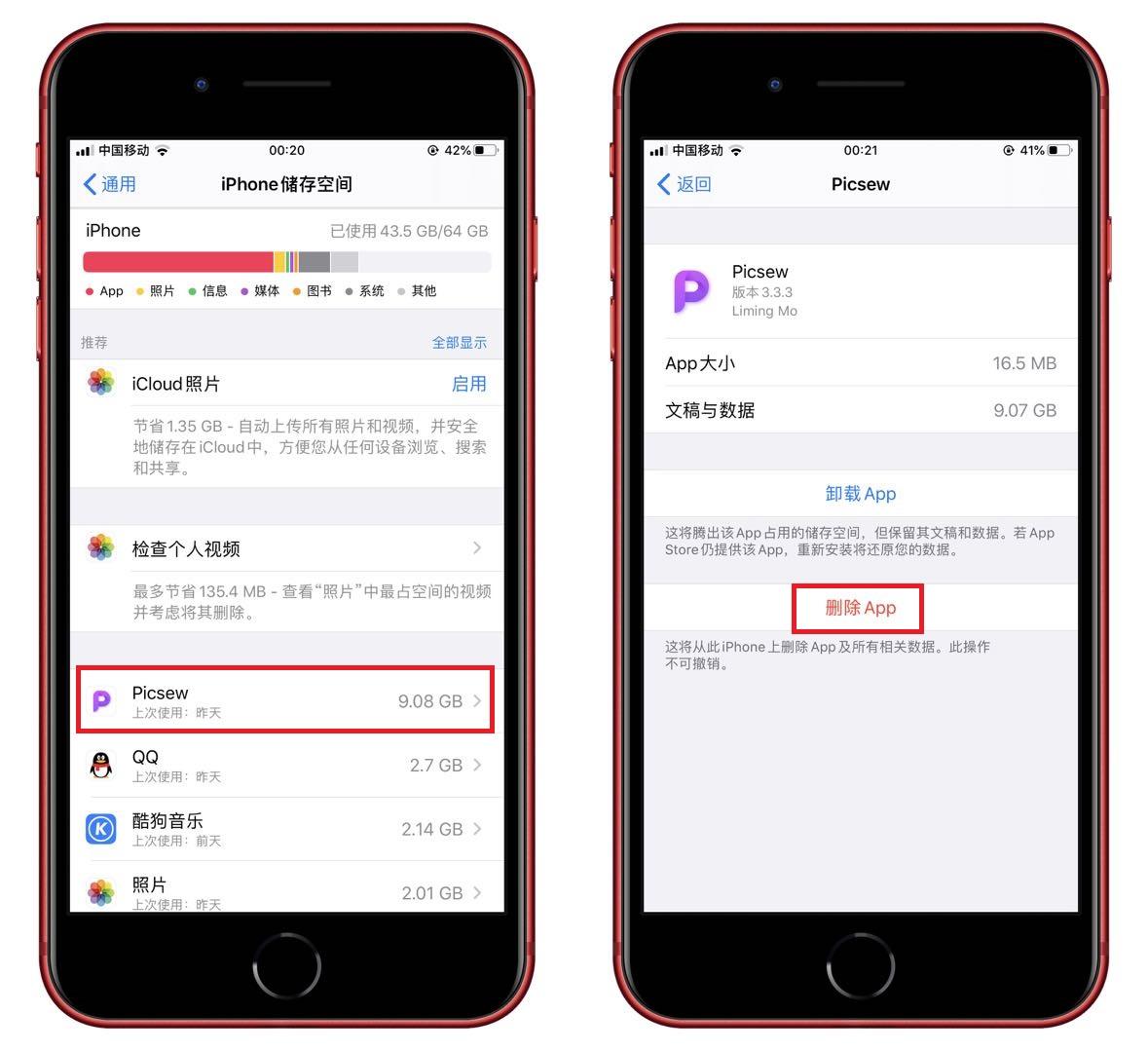
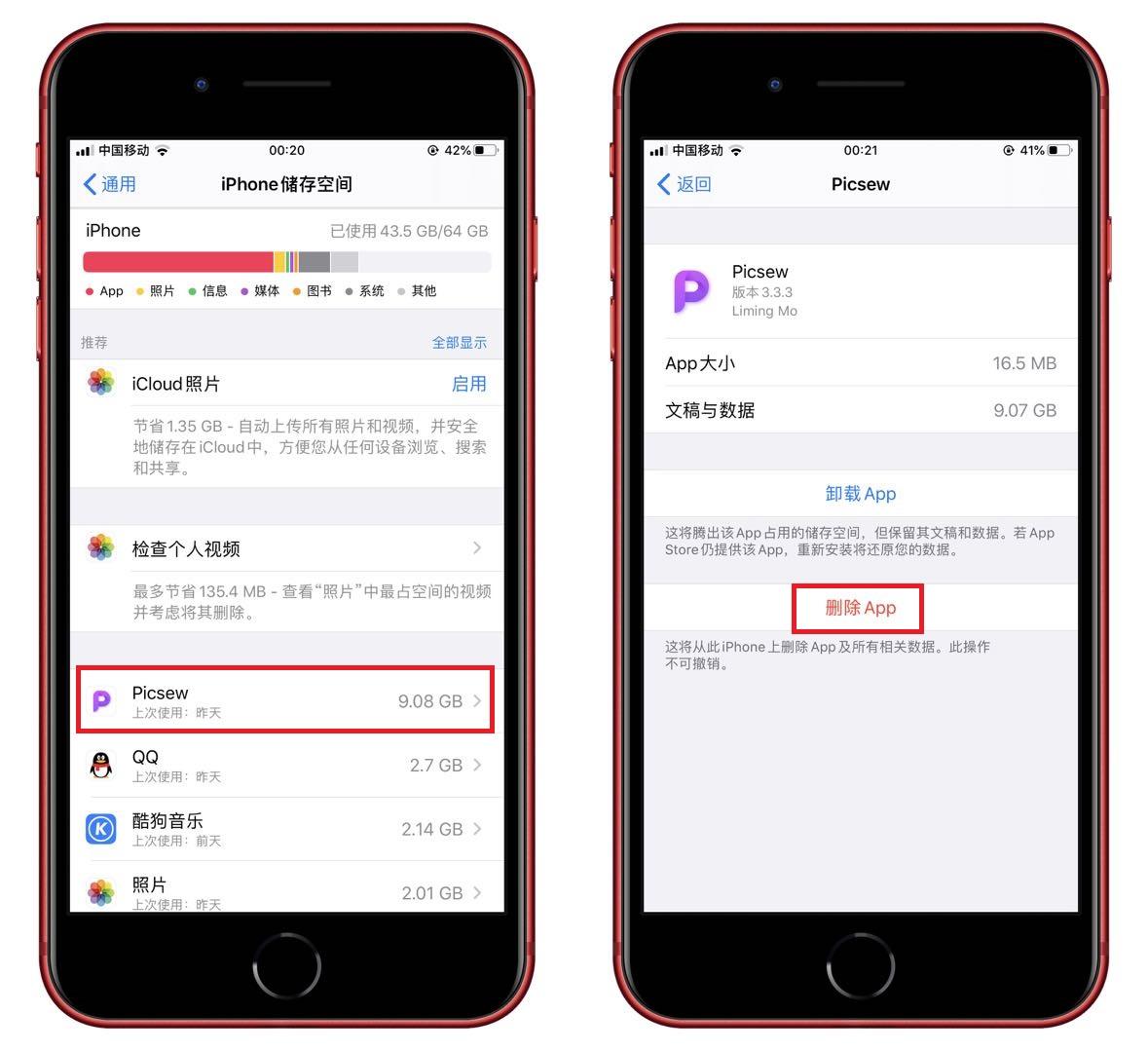
03. 브라우저 기록 삭제
브라우저도 장기간 사용하면 많은 양의 캐시가 생성됩니다. 설정에서 [사파리 브라우저]를 찾아 [기록 및 웹사이트 데이터 지우기]를 클릭하세요. 이렇게 하면 캐시된 데이터를 지울 수 있으므로 정기적으로 정리하는 것이 가장 좋습니다.
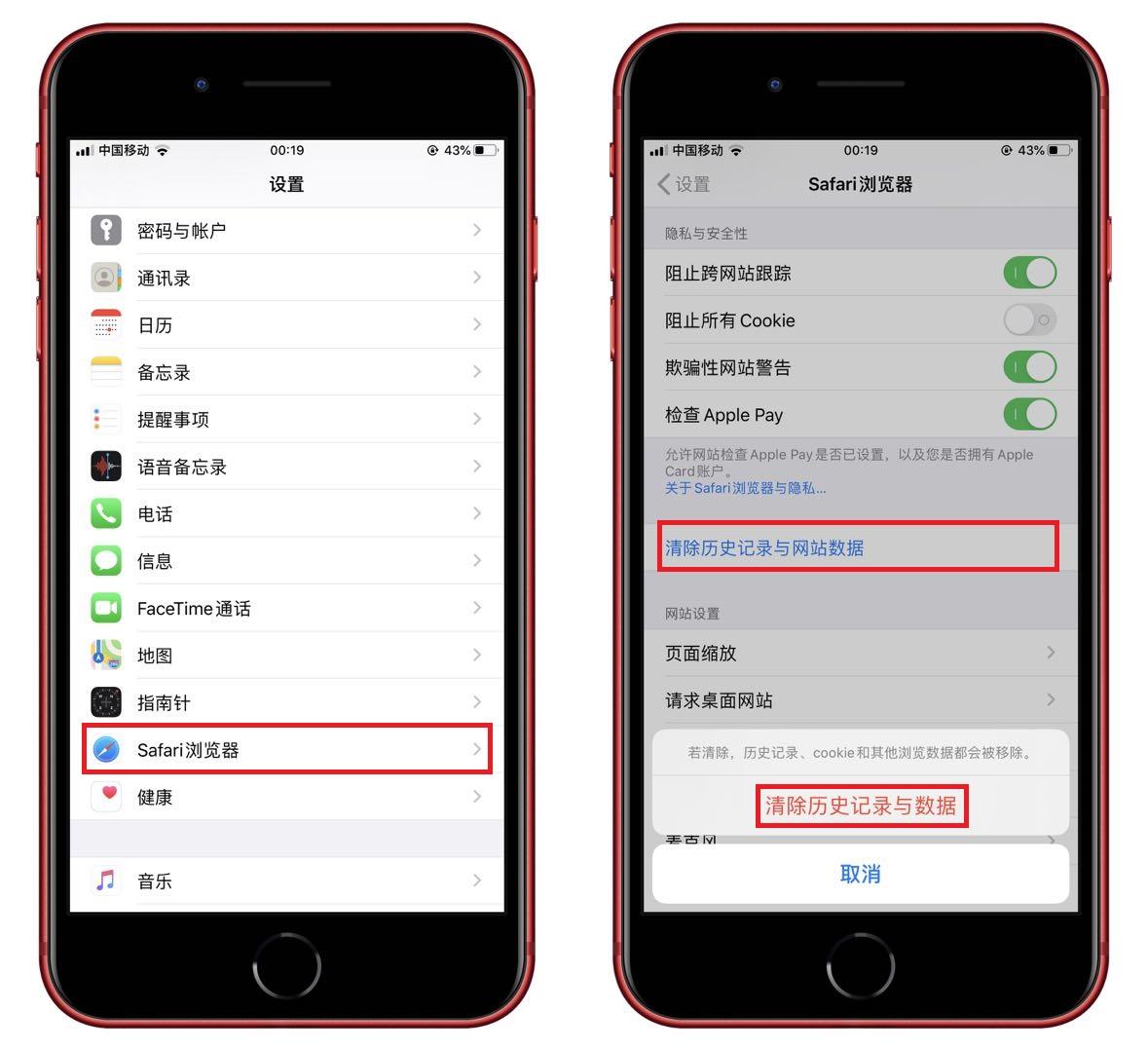
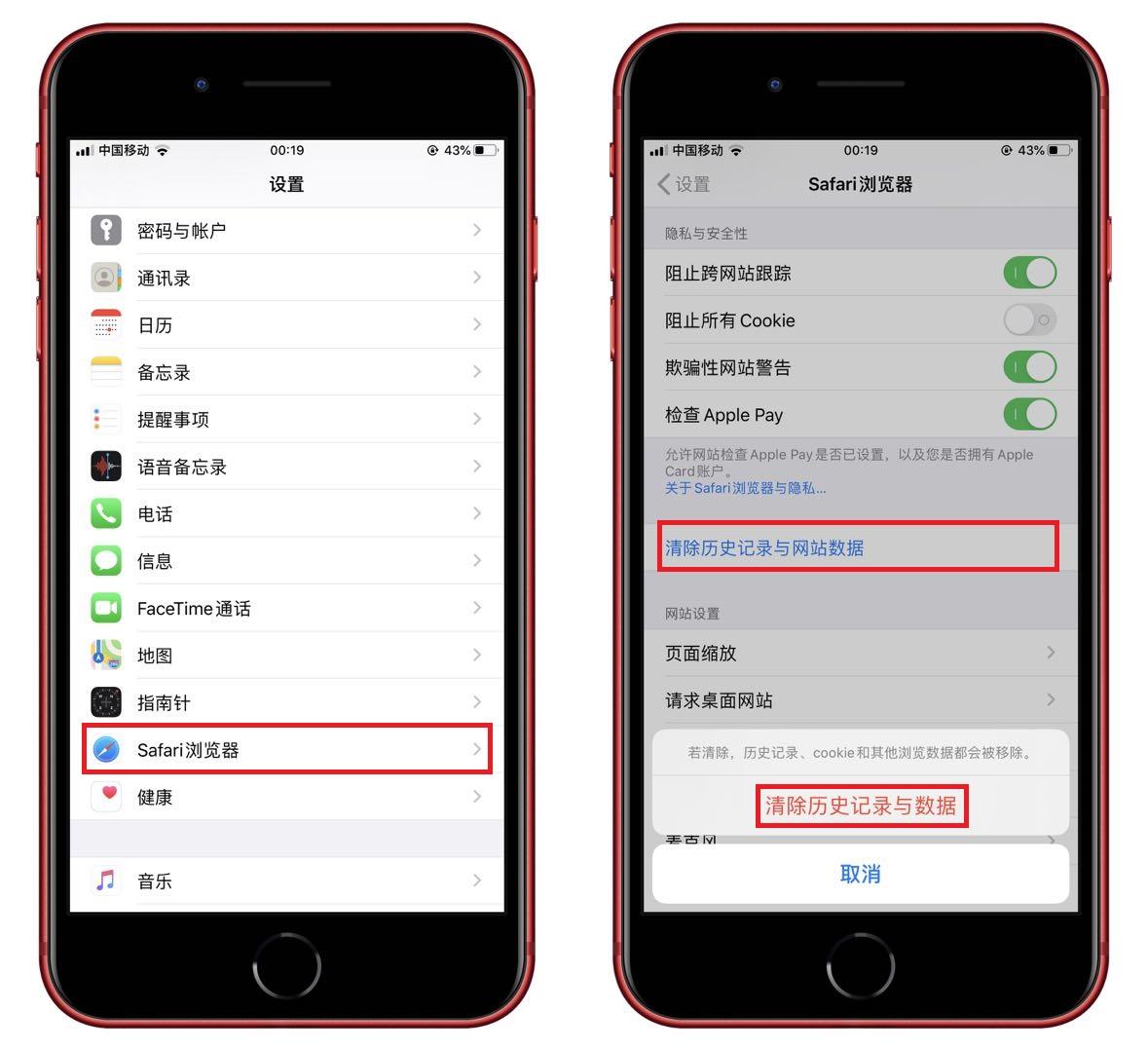
04. 메시지 자동 삭제
가끔 너무 게으르면 문자 메시지가 쌓여서 정리할 수 없습니다. [메시지 보관]을 30일로 변경하세요. 30일이 지난 문자 메시지는 모두 자동으로 삭제됩니다.
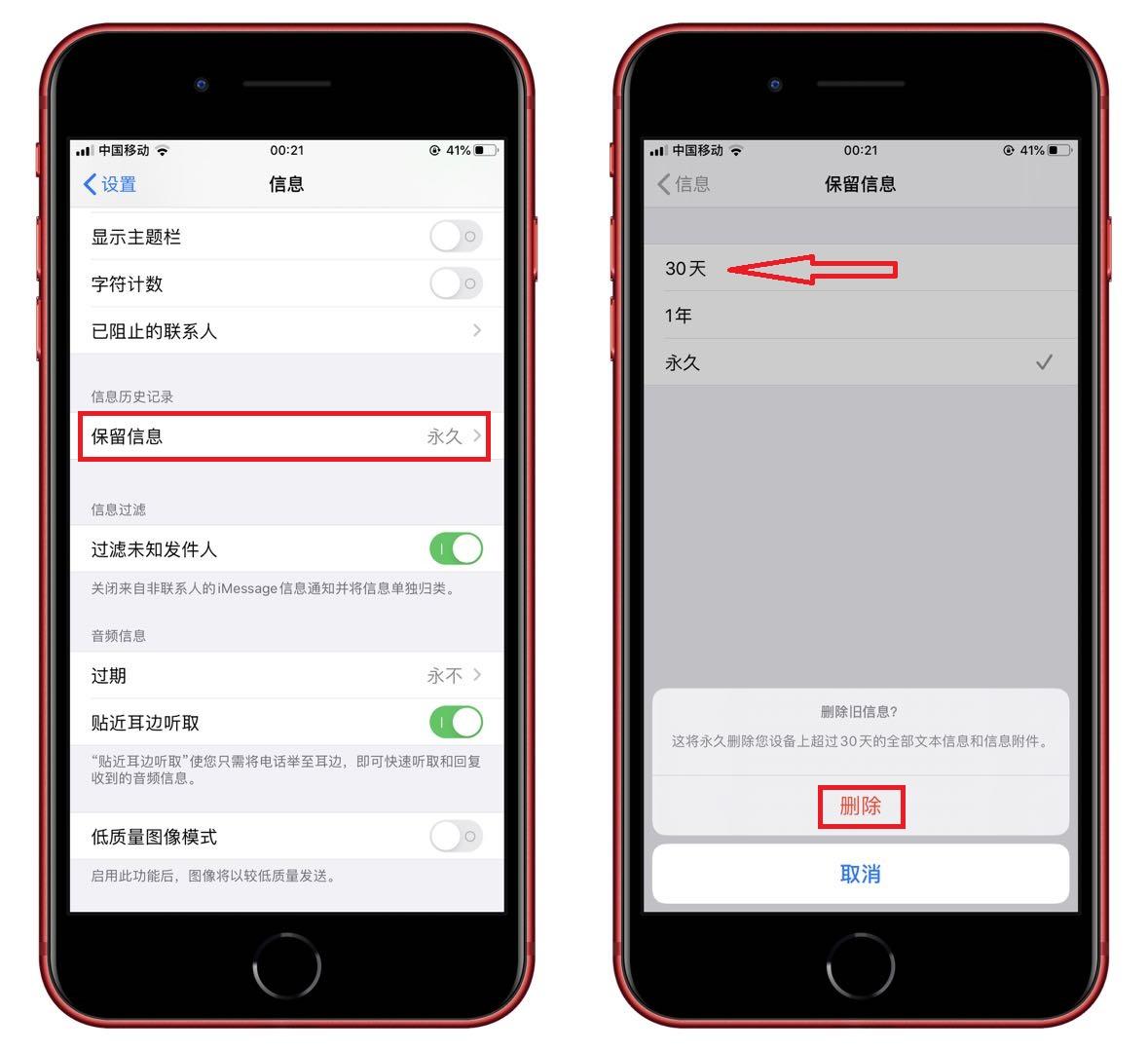
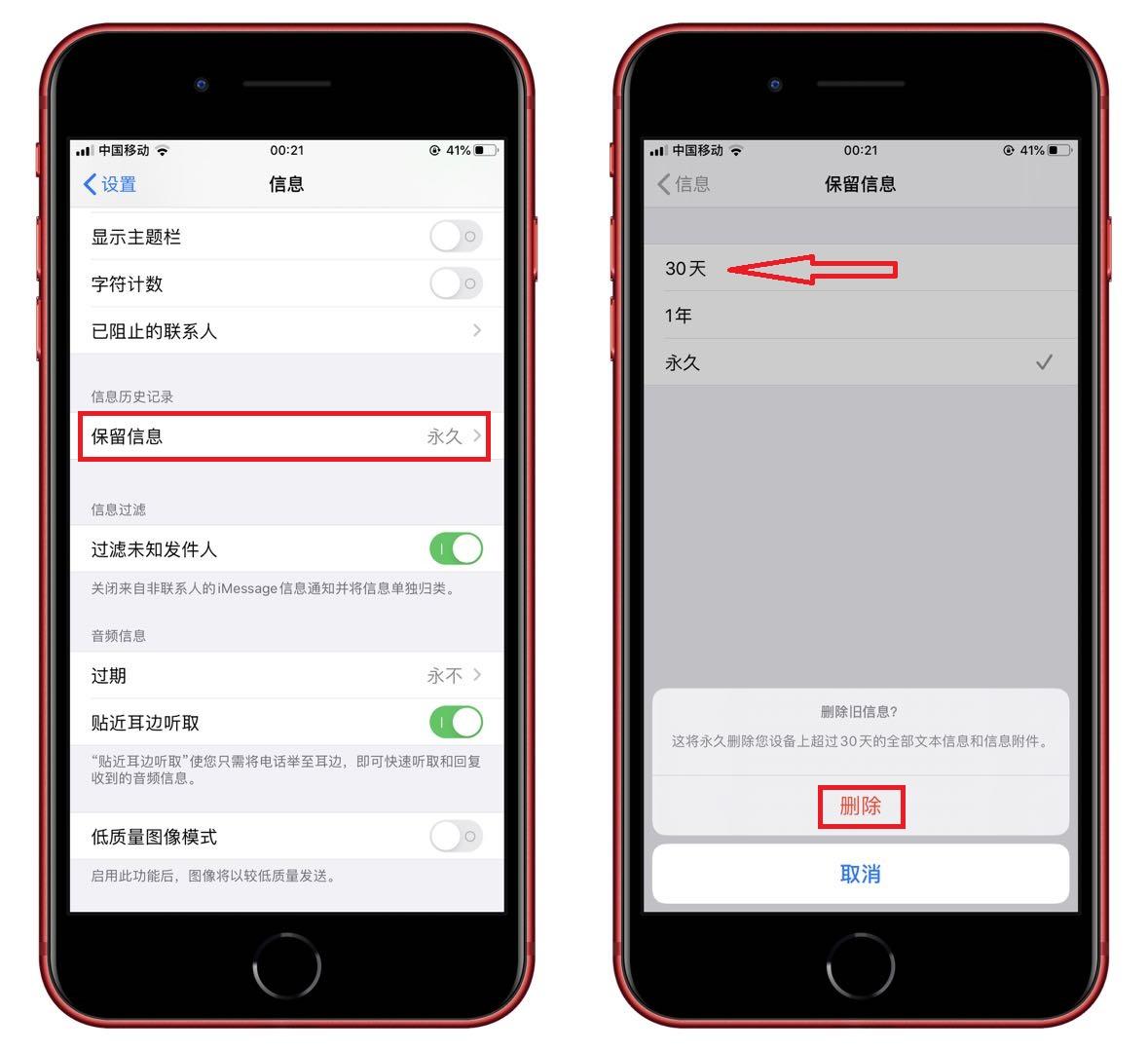
05. WeChat 캐시 지우기
마지막으로 말씀드리고 싶은 것은 위챗을 매일 사용하게 되면 임시 데이터가 많이 생성되고 메모리도 많이 차지하게 된다는 것입니다. [설정]-[일반]-[저장소] 공간]을 선택한 후 [지우기] 캐시를 클릭하세요.
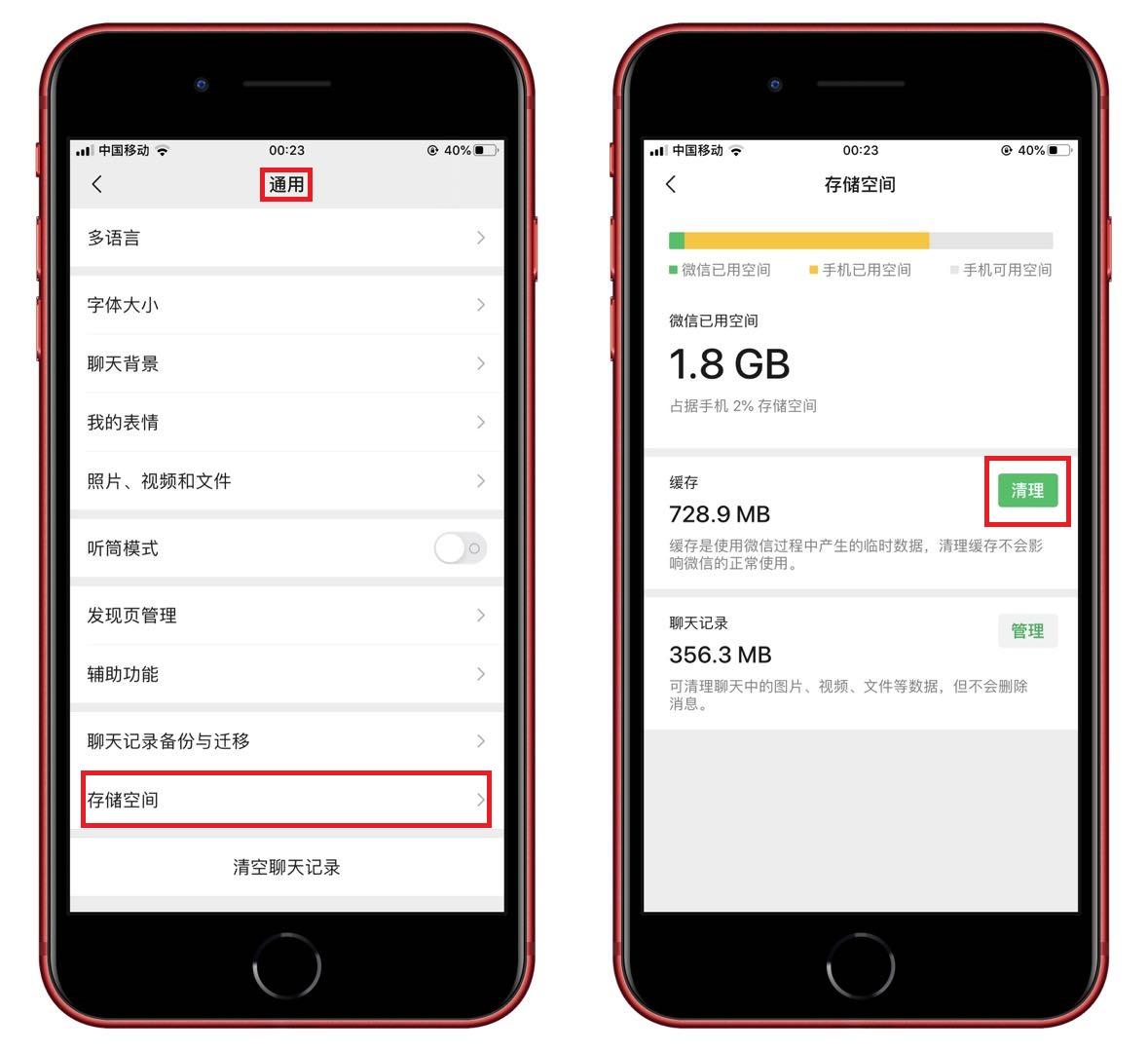
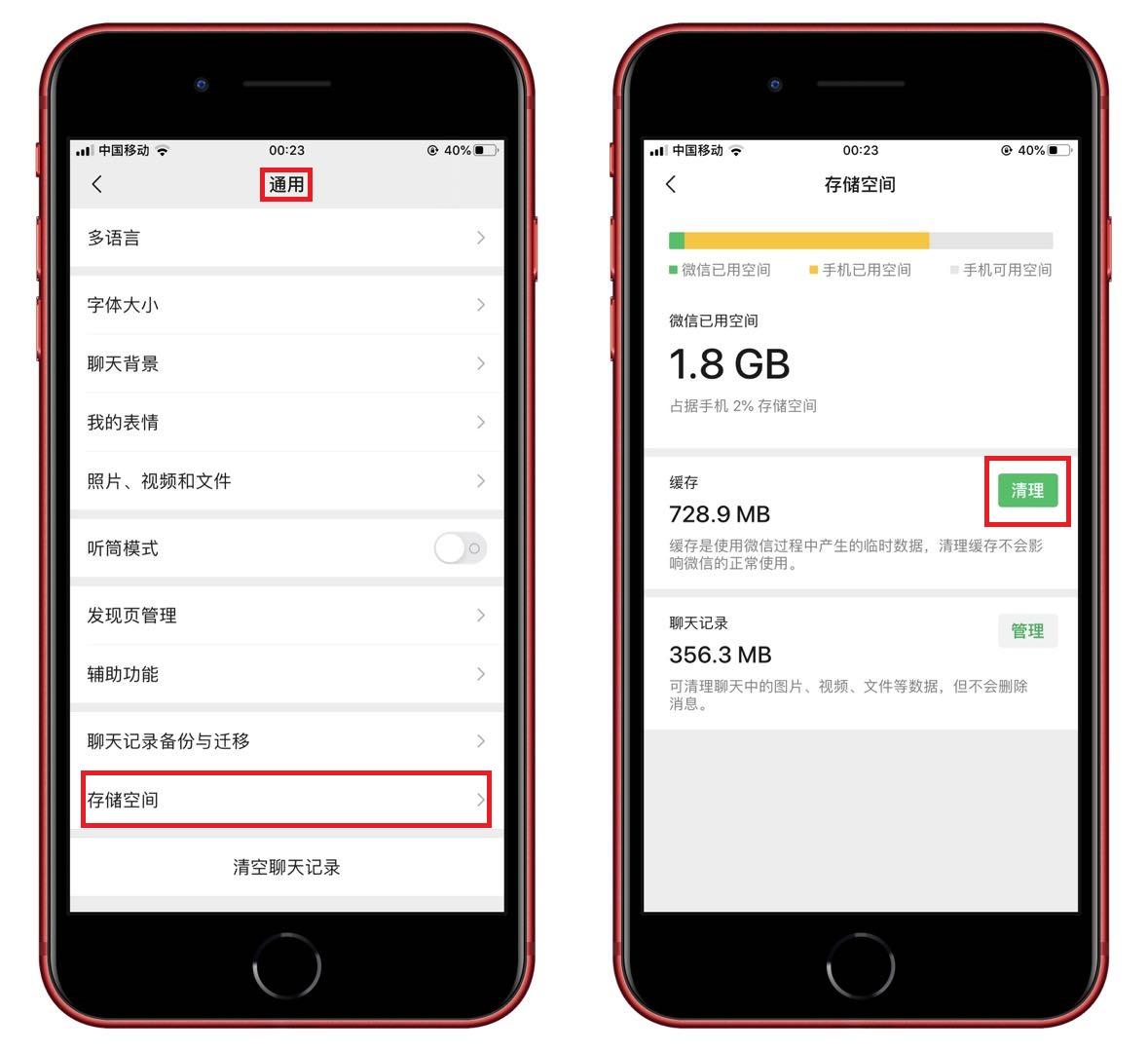
이것이 iPhone에서 캐시를 지우는 올바른 방법입니다. 메모리가 부족하여 휴대폰이 멈춘 경우 위의 방법을 시도해 보세요.
이 기사는 모든 친구들에게 도움이 되기를 바랍니다. 이 기사를 읽은 후 "iPhone 시스템 데이터 캐시를 지우는 방법" "초 안에 이해하기: iPhone의 캐시를 올바르게 지우는 방법"이라고 생각하신다면. 잘 썼어요, 잊지 마세요!
위 내용은 iPhone 시스템 데이터의 캐시를 지우는 방법 '초 안에 이해하기: iPhone의 캐시를 올바르게 지우는 방법'의 상세 내용입니다. 자세한 내용은 PHP 중국어 웹사이트의 기타 관련 기사를 참조하세요!

핫 AI 도구

Undresser.AI Undress
사실적인 누드 사진을 만들기 위한 AI 기반 앱

AI Clothes Remover
사진에서 옷을 제거하는 온라인 AI 도구입니다.

Undress AI Tool
무료로 이미지를 벗다

Clothoff.io
AI 옷 제거제

AI Hentai Generator
AI Hentai를 무료로 생성하십시오.

인기 기사

뜨거운 도구

메모장++7.3.1
사용하기 쉬운 무료 코드 편집기

SublimeText3 중국어 버전
중국어 버전, 사용하기 매우 쉽습니다.

스튜디오 13.0.1 보내기
강력한 PHP 통합 개발 환경

드림위버 CS6
시각적 웹 개발 도구

SublimeText3 Mac 버전
신 수준의 코드 편집 소프트웨어(SublimeText3)

뜨거운 주제
 7442
7442
 15
15
 1371
1371
 52
52
 76
76
 11
11
 36
36
 19
19
 8
8
 6
6
 새로운 카메라, A18 Pro SoC 및 더 큰 화면을 갖춘 iPhone 16 Pro 및 iPhone 16 Pro Max 공식
Sep 10, 2024 am 06:50 AM
새로운 카메라, A18 Pro SoC 및 더 큰 화면을 갖춘 iPhone 16 Pro 및 iPhone 16 Pro Max 공식
Sep 10, 2024 am 06:50 AM
Apple은 마침내 새로운 고급 iPhone 모델의 덮개를 해제했습니다. iPhone 16 Pro 및 iPhone 16 Pro Max는 이제 이전 세대 제품(Pro는 6.3인치, Pro Max는 6.9인치)에 비해 더 큰 화면을 제공합니다. 그들은 향상된 Apple A1을 얻습니다
 iOS 18 RC에서 발견된 iPhone 부품 활성화 잠금 - 사용자 보호를 가장하여 판매된 수리 권리에 대한 Apple의 최근 타격일 수 있습니다.
Sep 14, 2024 am 06:29 AM
iOS 18 RC에서 발견된 iPhone 부품 활성화 잠금 - 사용자 보호를 가장하여 판매된 수리 권리에 대한 Apple의 최근 타격일 수 있습니다.
Sep 14, 2024 am 06:29 AM
올해 초 Apple은 활성화 잠금 기능을 iPhone 구성 요소로 확장할 것이라고 발표했습니다. 이는 배터리, 디스플레이, FaceID 어셈블리 및 카메라 하드웨어와 같은 개별 iPhone 구성 요소를 iCloud 계정에 효과적으로 연결합니다.
 Gate.io 거래 플랫폼 공식 앱 다운로드 및 설치 주소
Feb 13, 2025 pm 07:33 PM
Gate.io 거래 플랫폼 공식 앱 다운로드 및 설치 주소
Feb 13, 2025 pm 07:33 PM
이 기사는 Gate.io의 공식 웹 사이트에서 최신 앱을 등록하고 다운로드하는 단계에 대해 자세히 설명합니다. 먼저, 등록 정보 작성, 이메일/휴대 전화 번호 확인 및 등록 완료를 포함하여 등록 절차가 소개됩니다. 둘째, iOS 장치 및 Android 장치에서 Gate.io 앱을 다운로드하는 방법을 설명합니다. 마지막으로, 공식 웹 사이트의 진위를 검증하고, 2 단계 검증을 가능하게하고, 피싱 위험에 대해 사용자 계정 및 자산의 안전을 보장하는 등 보안 팁이 강조됩니다.
 iPhone 부품 활성화 잠금은 사용자 보호를 가장하여 판매된 수리 권리에 대한 Apple의 최근 타격일 수 있습니다.
Sep 13, 2024 pm 06:17 PM
iPhone 부품 활성화 잠금은 사용자 보호를 가장하여 판매된 수리 권리에 대한 Apple의 최근 타격일 수 있습니다.
Sep 13, 2024 pm 06:17 PM
올해 초 Apple은 활성화 잠금 기능을 iPhone 구성 요소로 확장할 것이라고 발표했습니다. 이는 배터리, 디스플레이, FaceID 어셈블리 및 카메라 하드웨어와 같은 개별 iPhone 구성 요소를 iCloud 계정에 효과적으로 연결합니다.
 LCD 아이폰이 역사가 되다! 애플은 완전히 버려질 것이다: 시대의 종말
Sep 03, 2024 pm 09:38 PM
LCD 아이폰이 역사가 되다! 애플은 완전히 버려질 것이다: 시대의 종말
Sep 03, 2024 pm 09:38 PM
소식통을 인용한 언론 보도에 따르면, 애플은 아이폰에서 LCD(액정 디스플레이) 화면 사용을 완전히 포기할 예정이며, 내년 이후 판매되는 모든 아이폰은 OLED(유기발광다이오드) 디스플레이를 사용할 예정이다. Apple은 2017년 iPhoneX에 처음으로 OLED 디스플레이를 사용했습니다. 이후 Apple은 중저가 모델에 OLED 디스플레이를 대중화했지만 iPhone SE 시리즈는 여전히 LCD 화면을 사용합니다. 하지만 LCD 화면을 탑재한 아이폰은 이제 역사가 될 것 같다. 삼성은 현재 아이폰 OLED 디스플레이 시장의 약 절반을 점유하고 있으며, LG는
 ANBI 앱 공식 다운로드 v2.96.2 최신 버전 설치 Anbi 공식 안드로이드 버전
Mar 04, 2025 pm 01:06 PM
ANBI 앱 공식 다운로드 v2.96.2 최신 버전 설치 Anbi 공식 안드로이드 버전
Mar 04, 2025 pm 01:06 PM
Binance App 공식 설치 단계 : Android는 공식 웹 사이트를 방문하여 다운로드 링크를 찾아야합니다. Android 버전을 선택하여 IOS를 설치하십시오. 모두 공식 채널을 통해 계약에주의를 기울여야합니다.
 여러 iPhone 16 Pro 사용자가 터치스크린 정지 문제를 보고했습니다. 이는 손바닥 거부 감도와 관련이 있을 수 있습니다.
Sep 23, 2024 pm 06:18 PM
여러 iPhone 16 Pro 사용자가 터치스크린 정지 문제를 보고했습니다. 이는 손바닥 거부 감도와 관련이 있을 수 있습니다.
Sep 23, 2024 pm 06:18 PM
Apple의 iPhone 16 라인업, 특히 16 Pro/Pro Max 기기를 이미 사용해 본 적이 있다면 최근에 터치스크린과 관련된 문제에 직면했을 가능성이 높습니다. 다행스러운 점은 당신이 혼자가 아니라는 것입니다. 보고서
 Ouyi iOS 버전 설치 패키지의 링크를 다운로드하십시오
Feb 21, 2025 pm 07:42 PM
Ouyi iOS 버전 설치 패키지의 링크를 다운로드하십시오
Feb 21, 2025 pm 07:42 PM
OUYI는 공식 iOS 앱과 세계 최고의 암호 화폐 교환으로 편리하고 안전한 디지털 자산 관리 경험을 제공합니다. 사용자는이 기사에서 제공 한 다운로드 링크를 통해 Ouyi iOS 버전 설치 패키지를 무료로 다운로드 할 수 있으며 다음과 같은 주요 기능을 즐길 수 있습니다. 편리한 거래 플랫폼 : 사용자는 Bitcoin 및 Ethereum을 포함하여 OUYI iOS 앱에서 수백 개의 암호 화폐를 쉽게 구매하고 판매 할 수 있습니다. . 안전하고 신뢰할 수있는 스토리지 : OUYI는 고급 보안 기술을 채택하여 사용자에게 안전하고 안정적인 디지털 자산 스토리지를 제공합니다. 2FA, 생체 인증 및 기타 보안 조치는 사용자 자산이 침해되지 않도록합니다. 실시간 시장 데이터 : OUYI iOS 앱은 실시간 시장 데이터 및 차트를 제공하여 사용자가 언제든지 암호화를 파악할 수 있습니다.




